Συγγραφέας:
Tamara Smith
Ημερομηνία Δημιουργίας:
26 Ιανουάριος 2021
Ημερομηνία Ενημέρωσης:
1 Ιούλιος 2024

Περιεχόμενο
Το iTunes είναι εξαιρετικά χρήσιμο για τη διαχείριση της μουσικής και την τοποθέτησή του στη συσκευή σας iOS, αλλά μπορεί να είναι αρκετά δύσκολο να προσθέσετε βίντεο στη βιβλιοθήκη iTunes. Συχνά, το αρχείο απλά δεν θα εμφανίζεται στο iTunes, ανεξάρτητα από το πόσες φορές προσπαθείτε να το προσθέσετε στη βιβλιοθήκη σας. Το πρόβλημα είναι συχνά η μορφή βίντεο. Το iTunes λειτουργεί μόνο με μερικούς διαφορετικούς τύπους αρχείων. Ευτυχώς, υπάρχει ένα δωρεάν πρόγραμμα μετατροπής που μπορεί να εισαγάγει οποιοδήποτε βίντεο στο iTunes.
Για να πας
Μέθοδος 1 από 2: Προετοιμάστε βίντεο
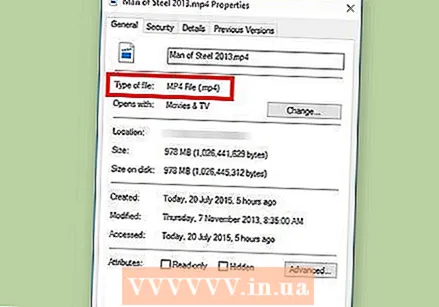 Δείτε τη μορφή του βίντεο που θέλετε να προσθέσετε. Το iTunes υποστηρίζει μερικές διαφορετικές μορφές βίντεο: .mov, .m4v και .mp4. Επίσης, τα αρχεία πρέπει να μπορούν να αναπαραχθούν με το QuickTime (για παράδειγμα, δεν είναι δυνατή η αναπαραγωγή όλων των αρχείων .mp4 στο QuickTime).
Δείτε τη μορφή του βίντεο που θέλετε να προσθέσετε. Το iTunes υποστηρίζει μερικές διαφορετικές μορφές βίντεο: .mov, .m4v και .mp4. Επίσης, τα αρχεία πρέπει να μπορούν να αναπαραχθούν με το QuickTime (για παράδειγμα, δεν είναι δυνατή η αναπαραγωγή όλων των αρχείων .mp4 στο QuickTime). - Κάντε δεξί κλικ στο βίντεο που θέλετε να παρακολουθήσετε και κάντε κλικ στην επιλογή "Ιδιότητες" (Windows) ή "Περισσότερες πληροφορίες" (OS X).
- Δείτε τι βρίσκεται πίσω από τον τίτλο "Μορφή αρχείου" ή "Τύπος". Εάν είστε εδώ .mkv, .wmv ή .avi βρέθηκε, το αρχείο θα πρέπει να μετατραπεί.
- Ελέγξτε εάν το αρχείο μπορεί να αναπαραχθεί με το QuickTime. Εάν το αρχείο σας είναι σε μορφή που υποστηρίζεται από το iTunes, ελέγξτε αν μπορείτε να το παίξετε στο QuickTime. Εάν όχι, θα χρειαστεί να μετατρέψετε το αρχείο. Εάν μπορείτε να παίξετε το βίντεο, μπορείτε να εισαγάγετε αμέσως το βίντεο στο iTunes.
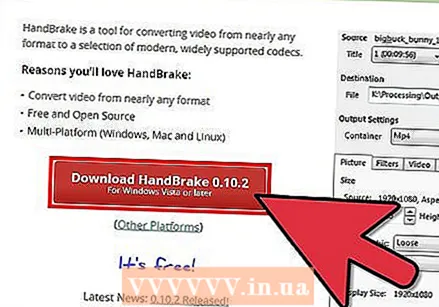 Κατεβάστε και εγκαταστήστε το HandBrake. Πρόκειται για έναν δωρεάν μετατροπέα βίντεο ανοιχτού κώδικα χωρίς διαφημίσεις και είναι διαθέσιμο για Windows και OS X. Με αυτό το πρόγραμμα, μπορείτε εύκολα και γρήγορα να μετατρέψετε βίντεο σε μορφή που υποστηρίζεται από το iTunes.
Κατεβάστε και εγκαταστήστε το HandBrake. Πρόκειται για έναν δωρεάν μετατροπέα βίντεο ανοιχτού κώδικα χωρίς διαφημίσεις και είναι διαθέσιμο για Windows και OS X. Με αυτό το πρόγραμμα, μπορείτε εύκολα και γρήγορα να μετατρέψετε βίντεο σε μορφή που υποστηρίζεται από το iTunes. - Μπορείτε να εκτελέσετε το HandBrake χειρόφρενο.fr για να κατεβάσετε.
- Αποφύγετε τη χρήση ιστότοπων που σας επιτρέπουν να μετατρέψετε αρχεία στο διαδίκτυο. Αυτά συχνά μειώνουν αυτόματα το μέγεθος του αρχείου και η μεταφόρτωση και λήψη του βίντεο καταλαμβάνει επίσης αρκετό εύρος ζώνης.
 Ανοίξτε το HandBrake. Μετά την εγκατάσταση του προγράμματος, θα πρέπει να έχει μια συντόμευση στην επιφάνεια εργασίας ή στο φάκελο Εφαρμογές. Το HandBrake μπορεί να φαίνεται λίγο συγκεχυμένο στην αρχή, αλλά δεν χρειάζεστε τις πιο προηγμένες επιλογές για τη μετατροπή βίντεο.
Ανοίξτε το HandBrake. Μετά την εγκατάσταση του προγράμματος, θα πρέπει να έχει μια συντόμευση στην επιφάνεια εργασίας ή στο φάκελο Εφαρμογές. Το HandBrake μπορεί να φαίνεται λίγο συγκεχυμένο στην αρχή, αλλά δεν χρειάζεστε τις πιο προηγμένες επιλογές για τη μετατροπή βίντεο. 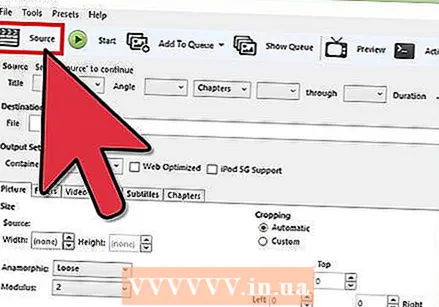 Κάντε κλικ στο "Πηγή". Αυτό το κουμπί βρίσκεται στην επάνω δεξιά γωνία της οθόνης και σας επιτρέπει να επιλέξετε ένα αρχείο για μετατροπή.
Κάντε κλικ στο "Πηγή". Αυτό το κουμπί βρίσκεται στην επάνω δεξιά γωνία της οθόνης και σας επιτρέπει να επιλέξετε ένα αρχείο για μετατροπή. 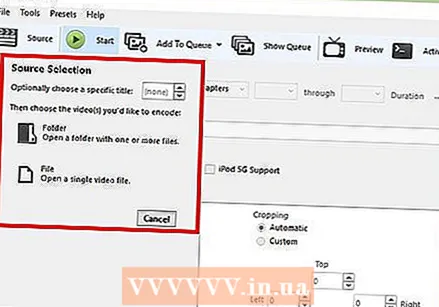 Επιλέξτε πώς θέλετε να προσθέσετε τα αρχεία. Εάν θέλετε να μετατρέψετε πολλά αρχεία, επιλέξτε Φάκελος. Όλα αυτά τα αρχεία πρέπει να αποθηκευτούν στον ίδιο φάκελο για αυτό. Αν θέλετε να μετατρέψετε ένα βίντεο, κάντε κλικ στο Αρχείο και βρείτε το εν λόγω βίντεο.
Επιλέξτε πώς θέλετε να προσθέσετε τα αρχεία. Εάν θέλετε να μετατρέψετε πολλά αρχεία, επιλέξτε Φάκελος. Όλα αυτά τα αρχεία πρέπει να αποθηκευτούν στον ίδιο φάκελο για αυτό. Αν θέλετε να μετατρέψετε ένα βίντεο, κάντε κλικ στο Αρχείο και βρείτε το εν λόγω βίντεο. 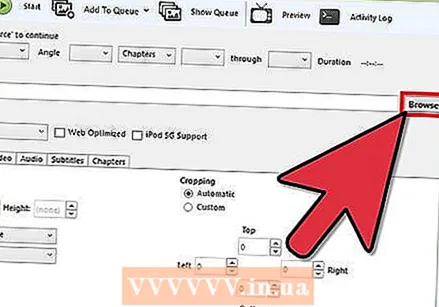 Πάτα το κουμπί .Φύλλα δίπλα στην επικεφαλίδα Προορισμός. Τώρα μπορείτε να επιλέξετε ένα φάκελο στον οποίο θα αποθηκευτεί το βίντεο που έχει μετατραπεί. Θα πρέπει επίσης να ονομάσετε το αρχείο.
Πάτα το κουμπί .Φύλλα δίπλα στην επικεφαλίδα Προορισμός. Τώρα μπορείτε να επιλέξετε ένα φάκελο στον οποίο θα αποθηκευτεί το βίντεο που έχει μετατραπεί. Θα πρέπει επίσης να ονομάσετε το αρχείο. 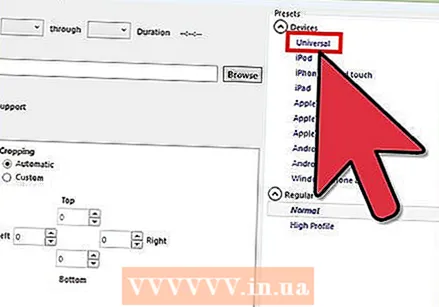 Στο δεξί παράθυρο κάτω από την επικεφαλίδα Ρυθμίσεις, επιλέξτε "Γενικά". Εάν δεν βλέπετε αυτήν την οθόνη, κάντε κλικ στο "Ρυθμίσεις" και επιλέξτε "Εμφάνιση ρυθμίσεων".
Στο δεξί παράθυρο κάτω από την επικεφαλίδα Ρυθμίσεις, επιλέξτε "Γενικά". Εάν δεν βλέπετε αυτήν την οθόνη, κάντε κλικ στο "Ρυθμίσεις" και επιλέξτε "Εμφάνιση ρυθμίσεων". - Εάν ορίσετε τις ρυθμίσεις σε "Γενικά", τα βίντεο θα μετατραπούν αυτόματα σε μορφή .mp4. Στη συνέχεια, μπορείτε να εισαγάγετε το βίντεο που μετατράπηκε στο iTunes.
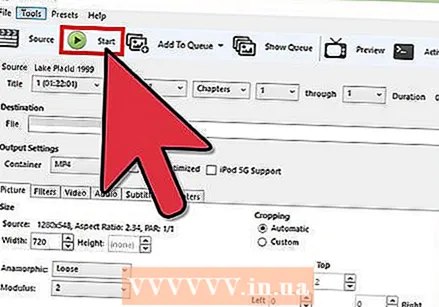 Κάντε κλικ στο "Έναρξη". Το HandBrake θα ξεκινήσει τώρα τη μετατροπή του αρχείου. Αυτό διαρκεί λίγα λεπτά και μεγαλύτερα βίντεο, όπως ταινίες μπορεί να διαρκέσουν 30 έως 60 λεπτά ή περισσότερο.
Κάντε κλικ στο "Έναρξη". Το HandBrake θα ξεκινήσει τώρα τη μετατροπή του αρχείου. Αυτό διαρκεί λίγα λεπτά και μεγαλύτερα βίντεο, όπως ταινίες μπορεί να διαρκέσουν 30 έως 60 λεπτά ή περισσότερο.  Αναπαραγωγή του βίντεο που μετατράπηκε. Μετά τη μετατροπή του βίντεο, μπορείτε να το παίξετε με το QuickTime για να βεβαιωθείτε ότι όλα πήγαν καλά. Στις περισσότερες περιπτώσεις υπάρχει μικρή ή καθόλου απώλεια ποιότητας.
Αναπαραγωγή του βίντεο που μετατράπηκε. Μετά τη μετατροπή του βίντεο, μπορείτε να το παίξετε με το QuickTime για να βεβαιωθείτε ότι όλα πήγαν καλά. Στις περισσότερες περιπτώσεις υπάρχει μικρή ή καθόλου απώλεια ποιότητας.
Μέθοδος 2 από 2: Εισαγωγή
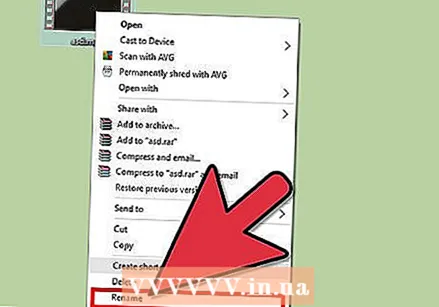 Μετονομάστε αρχεία βίντεο με πολλές τελείες. Τα ληφθέντα αρχεία torrent έχουν συχνά πολλές τελείες στο όνομα του αρχείου τους για να υποδείξουν ποιος αντιγράφει και κωδικοποίησε το βίντεο. Καταργήστε αυτά τα επιπλέον σημεία καθώς μπορεί να προκαλέσουν προβλήματα κατά την εισαγωγή στο iTunes.
Μετονομάστε αρχεία βίντεο με πολλές τελείες. Τα ληφθέντα αρχεία torrent έχουν συχνά πολλές τελείες στο όνομα του αρχείου τους για να υποδείξουν ποιος αντιγράφει και κωδικοποίησε το βίντεο. Καταργήστε αυτά τα επιπλέον σημεία καθώς μπορεί να προκαλέσουν προβλήματα κατά την εισαγωγή στο iTunes. - Κάντε δεξί κλικ στο αρχείο και πατήστε "Μετονομασία" για να αλλάξετε το όνομα.
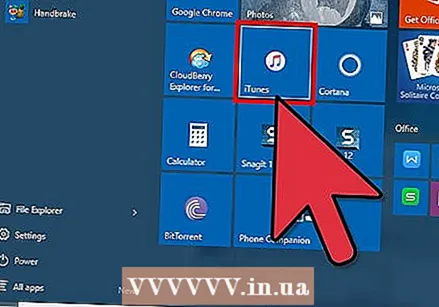 Ανοίξτε το iTunes. Βεβαιωθείτε ότι χρησιμοποιείτε την πιο πρόσφατη έκδοση.
Ανοίξτε το iTunes. Βεβαιωθείτε ότι χρησιμοποιείτε την πιο πρόσφατη έκδοση. 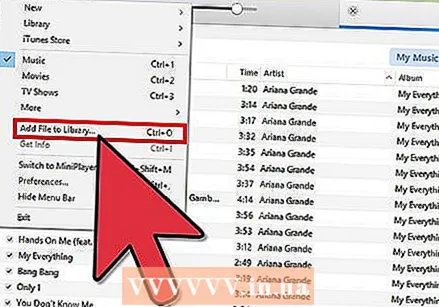 Εισαγάγετε το βίντεο. κάντε κλικ στο Αρχείο (Windows) ή ενεργοποιημένη iTunes (OS X) και κάντε κλικ στο "Προσθήκη αρχείου στη βιβλιοθήκη" (Windows) ή "Προσθήκη στη βιβλιοθήκη" (OS X). Βρείτε και επιλέξτε το βίντεο που μετατράπηκε.
Εισαγάγετε το βίντεο. κάντε κλικ στο Αρχείο (Windows) ή ενεργοποιημένη iTunes (OS X) και κάντε κλικ στο "Προσθήκη αρχείου στη βιβλιοθήκη" (Windows) ή "Προσθήκη στη βιβλιοθήκη" (OS X). Βρείτε και επιλέξτε το βίντεο που μετατράπηκε. - Έχετε υπολογιστή με Windows και δεν βλέπετε κανένα Αρχείο μενού και, στη συνέχεια, πατήστε το πλήκτρο Alt.
- Δεν θα λάβετε σφάλματα ή λάθη κατά την προσθήκη του αρχείου βίντεο.
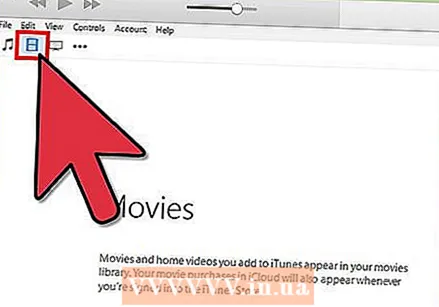 Κάντε κλικ στο "Βίντεο". Αυτό το κουμπί βρίσκεται στη σειρά κουμπιών στο πάνω μέρος της οθόνης του iTunes και μοιάζει με ρολό κάμερας.
Κάντε κλικ στο "Βίντεο". Αυτό το κουμπί βρίσκεται στη σειρά κουμπιών στο πάνω μέρος της οθόνης του iTunes και μοιάζει με ρολό κάμερας. 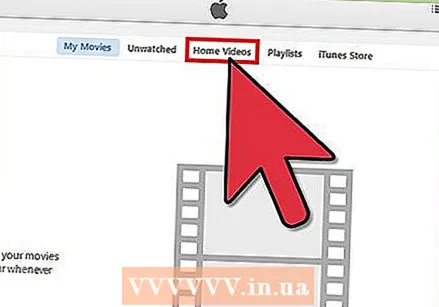 Κάντε κλικ στο "Home Videos". Όλα τα αρχεία βίντεο που εισάγετε θα προστεθούν ως "Home Video". Εάν δεν βλέπετε το βίντεο που εισαγάγατε στη λίστα, κάτι πιθανό πήγε στραβά κατά τη μετατροπή.
Κάντε κλικ στο "Home Videos". Όλα τα αρχεία βίντεο που εισάγετε θα προστεθούν ως "Home Video". Εάν δεν βλέπετε το βίντεο που εισαγάγατε στη λίστα, κάτι πιθανό πήγε στραβά κατά τη μετατροπή. 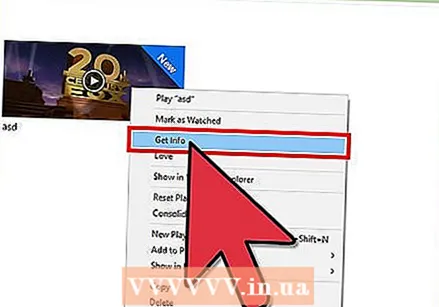 Μετακίνηση του βίντεο σε άλλη βιβλιοθήκη. Εάν αφήσετε όλα τα βίντεό σας στον ίδιο φάκελο, θα χάσετε σύντομα το δάσος για τα δέντρα. Στη συνέχεια, δημιουργήστε επίσης φακέλους για να ταξινομήσετε τα βίντεό σας, ώστε να μπορείτε να τα βρείτε εύκολα αργότερα.
Μετακίνηση του βίντεο σε άλλη βιβλιοθήκη. Εάν αφήσετε όλα τα βίντεό σας στον ίδιο φάκελο, θα χάσετε σύντομα το δάσος για τα δέντρα. Στη συνέχεια, δημιουργήστε επίσης φακέλους για να ταξινομήσετε τα βίντεό σας, ώστε να μπορείτε να τα βρείτε εύκολα αργότερα. - Κάντε δεξί κλικ στο βίντεο και στη συνέχεια στο "Περισσότερες πληροφορίες".
- Κάντε κλικ στο "Επιλογές" στην οθόνη που εμφανίζεται τώρα.
- Κάντε κλικ στο "Home Video" για να επιλέξετε τη βιβλιοθήκη στην οποία θέλετε να μετακινήσετε το βίντεο.
- Κάντε κλικ στο OK για να αποθηκεύσετε τις αλλαγές. Τώρα μπορείτε να βρείτε το βίντεο στη βιβλιοθήκη που έχετε επιλέξει.
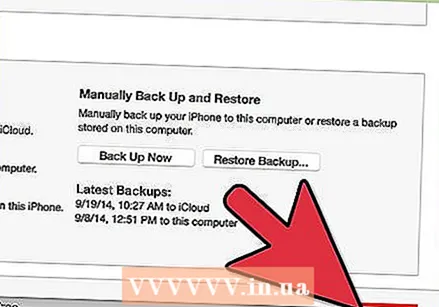 Τοποθετήστε τα βίντεό σας στη συσκευή σας iOS. Τώρα που τα αρχεία έχουν εισαχθεί στο iTunes, μπορείτε επίσης να τα μεταφέρετε στη συσκευή σας iOS. Αυτό είναι βασικά το ίδιο με την τοποθέτηση μουσικής στο τηλέφωνο ή το tablet σας.
Τοποθετήστε τα βίντεό σας στη συσκευή σας iOS. Τώρα που τα αρχεία έχουν εισαχθεί στο iTunes, μπορείτε επίσης να τα μεταφέρετε στη συσκευή σας iOS. Αυτό είναι βασικά το ίδιο με την τοποθέτηση μουσικής στο τηλέφωνο ή το tablet σας. - Εάν δεν μπορείτε να βάλετε το βίντεο στο τηλέφωνο ή το tablet σας, θα χρειαστεί να δημιουργήσετε μια έκδοση του βίντεο στο iTunes που υποστηρίζει τη συσκευή σας. Για να το κάνετε αυτό, κάντε κλικ στο Αρχείο και στη συνέχεια "Δημιουργία νέας έκδοσης". Επιλέξτε τη συσκευή στην οποία θέλετε να ενεργοποιήσετε το βίντεο και περιμένετε να μετατραπεί το αρχείο.



